Vivo V9 (₹ 22.990) er den nyeste smartphone fra den kinesiske smartphone-gigant Vivo, og den bringer masser af nye funktioner, som ikke var til stede på tidligere Vivo-smartphones. Smartphonen ser absolut smuk ud og føles meget god i hånden. Jeg kan ikke bebrejde dig, hvis du allerede har købt denne telefon bare for dens udseende. Hvis du gjorde det, vil du elske denne artikel, da vi viser dig de 15 bedste Vivo V9-funktioner, tips og tricks, der hjælper dig med at få mest muligt ud af din smartphone. Så tag din Vivo V9 ud, og begynd at lære, hvordan du bruger disse Vivo V9-udstyr:
Vivo V9-funktioner, tip og tricks
Da vi gennemgår en lang liste med Vivo V9 tip og tricks, har jeg opdelt artiklen i forskellige sektioner for at hjælpe dig med at springe til de funktioner, du vil bruge:
Vivo V9 UI-funktioner
1. iPhone X kan lide navigationsbevægelser
Enhver, der har set Vivo V9, ved, at smartphonen er stærkt inspireret af iPhone X. Den har et hak foran og en lodret kameraposition bagpå, der ligner designet på iPhone X. Hvis du vil have din Vivo V9 fungerer endda som iPhone X og ikke bare ligner den, du kan aktivere gestnavigation, som erstatter Android-navigationsknapperne med en ny iPhone X-lignende gestusgrænseflade. For at aktivere gestusnavigation skal du gå til Indstillinger -> Systemnavigation -> Navigationsbevægelser og aktivere den.
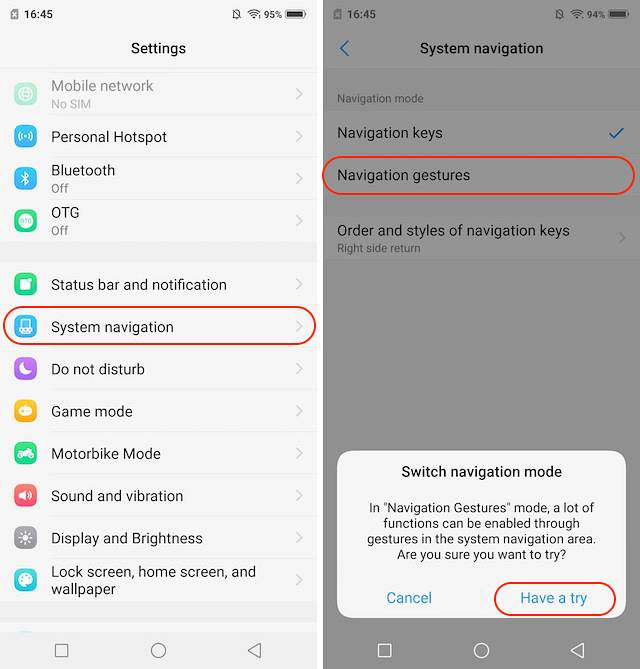
Når du har gjort det, giver Vivo V9 dig en demo af, hvordan du kan bruge navigationsbevægelserne. Gå gennem demoen, og navigationsbevægelserne aktiveres for dig. Nu vil du se, at tre nye bjælker har erstattet Android-navigeringstasterne. Du kan stryg på venstre bjælke for at starte kontrolcenter, stryg på den midterste bjælke for at gå hjem, stryg på højre bjælke for at gå tilbage en side, og stryg og hold den midterste bjælke nede for at åbne menuen for den sidste app.
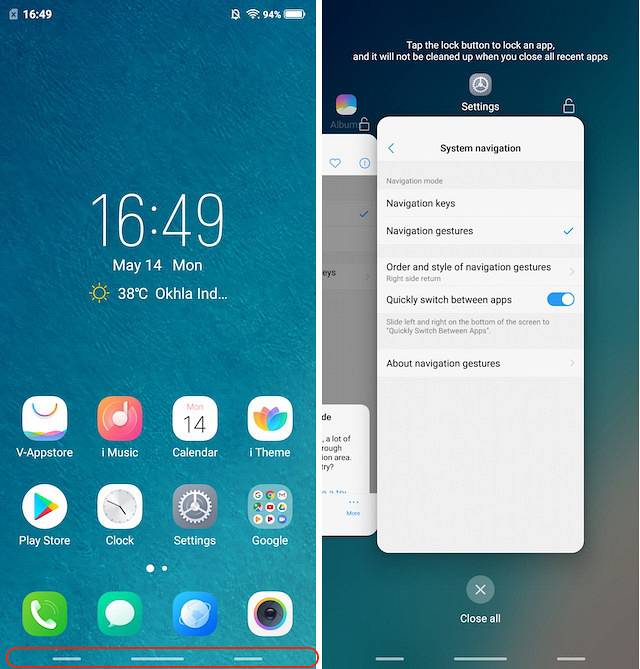
2. Zoome med tilt
En af de unikke funktioner i Vivo V9 er, at smartphonen giver dig mulighed for at zoome på billeder med kun en finger. Funktionen er dog ikke aktiveret som standard, og du bliver nødt til at aktivere den manuelt for at bruge den. For at aktivere denne funktion skal du gå til Indstillinger -> Smart bevægelse -> Vip for at zoome billeder og aktivere det.
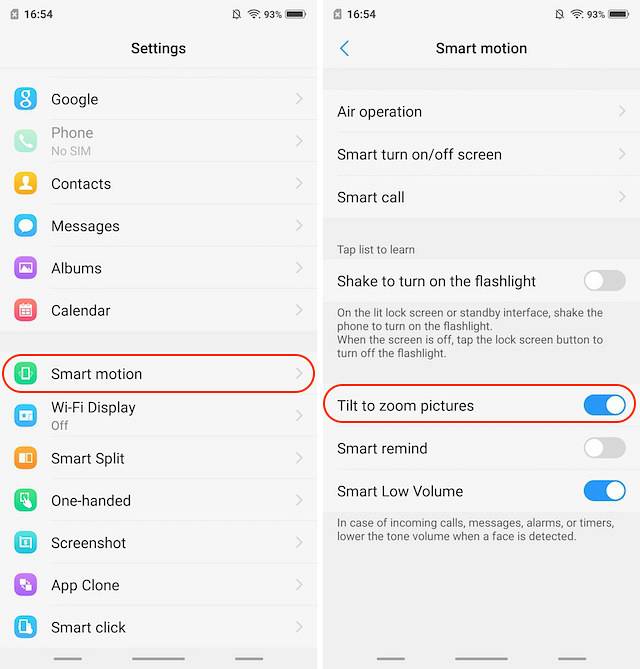
Når du har aktiveret denne mulighed, kan du zoome ind og ud på ethvert foto ved blot at sætte en finger på billedet og derefter vippe smartphonen frem og tilbage. Når du vipper telefonen mod dig, zoomer den ind på billederne og omvendt. Det er en fantastisk funktion for brugere, der gerne vil bruge deres smartphones med en hånd det meste af tiden.
3. Tilpassede kortlagte taster
Min foretrukne nye funktion i Vivo V9 er den, der giver mig mulighed for at kortlægge smartphonens nøgler til forskellige handlinger, for eksempel at starte en app. For at tilpasse dine Vivo V9-nøgler skal du gå til Indstillinger -> Smart klik og vælge den app, du vil starte når du trykker på nøglen. I øjeblikket kan kun knappen til lydstyrke ned kortlægges, så husk det.
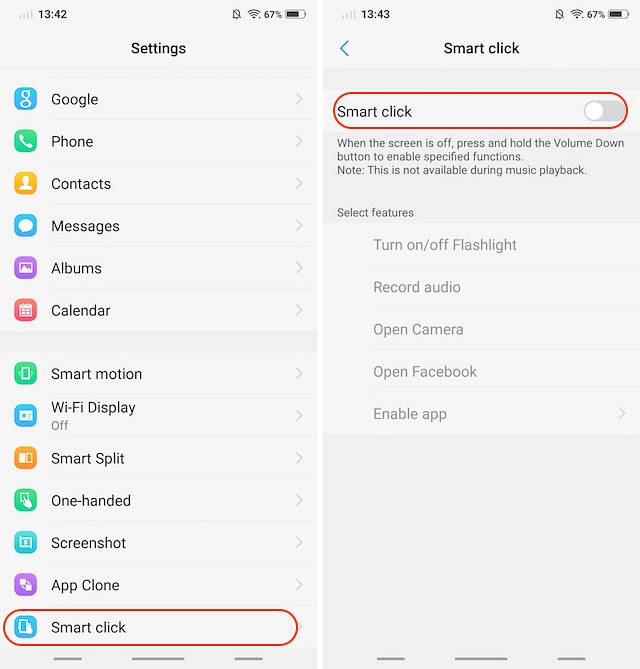
Hvis du vil vælge en app, der ikke er en af de systemapps, der er angivet som standard, kan du tryk på "Aktiver app" og vælg den app, du vil starte. Den sidste ting at huske her er det faktum, at denne funktion kun fungerer på låseskærmen, og det også, når der ikke spiller noget medie på telefonen.
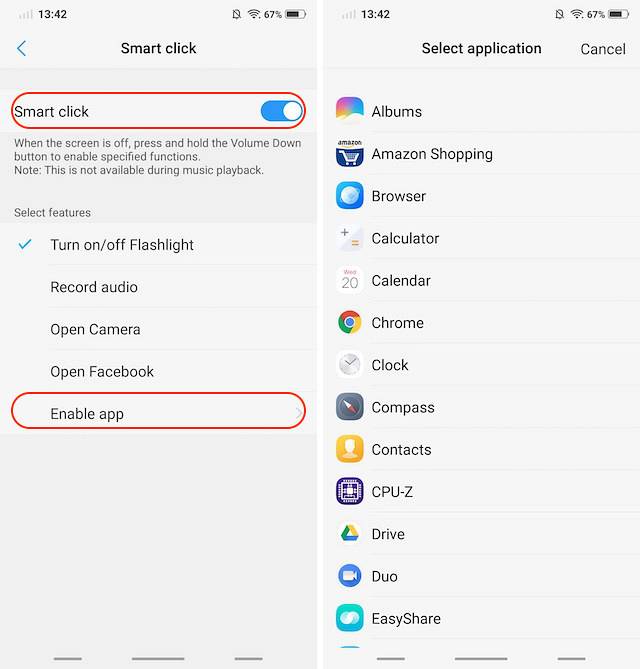
4. Raise to Wake
Det sidste UI-trick, som jeg vil vise dig, er funktionen "Raise to wake", der vækker din Vivo V9, når du løfter din telefon. Funktionen fungerer sammen med den nye ansigtslåsefunktion på Vivo V9 og låser enheden op uden at du behøver at gøre noget. Dette er en anden funktion, der er løftet direkte fra iPhone X.
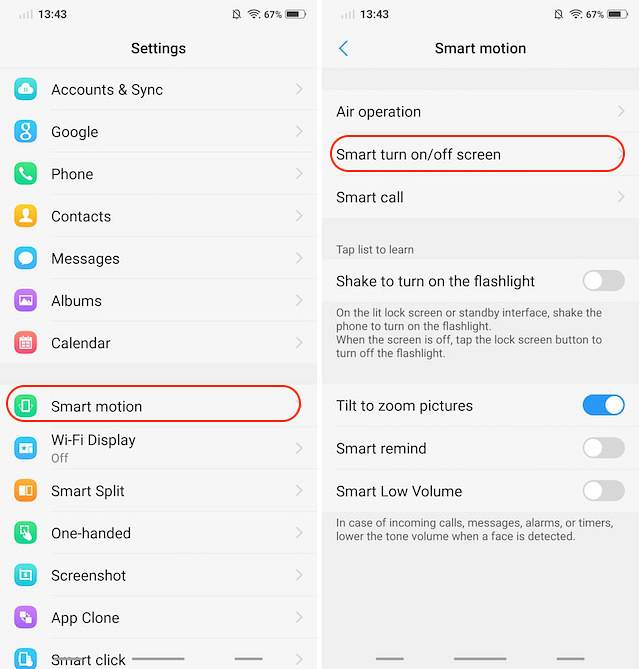 Gå til for at aktivere funktionen Raise to wake Indstillinger -> Smart bevægelse -> Smart tænd / sluk-skærm og aktiver indstillingen "Hæv for at vågne".
Gå til for at aktivere funktionen Raise to wake Indstillinger -> Smart bevægelse -> Smart tænd / sluk-skærm og aktiver indstillingen "Hæv for at vågne".
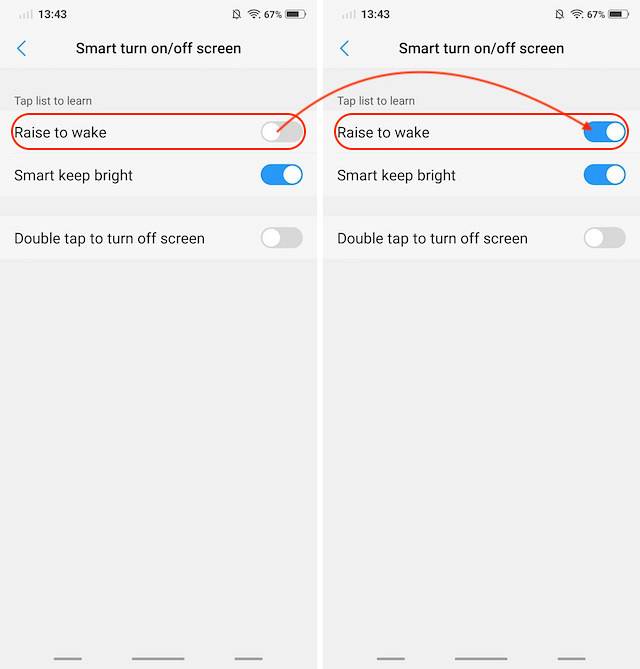
Vivo V9 Call Tricks
1. Brugerdefineret opkaldsoptagelse
Opkaldsoptagelse er en funktion, som mange virksomheder som OnePlus og Xiaomi inkluderer med deres smartphones. Funktionen er virkelig praktisk, og den kommer til Vivo V9 sammen med nogle ekstra kræfter. Ikke kun kan du aktivere opkaldsoptagelse for enten alle opkald eller numre, der ikke er gemt i din Vivo V9, du kan også angive de kontakter, som du vil optage opkald for.
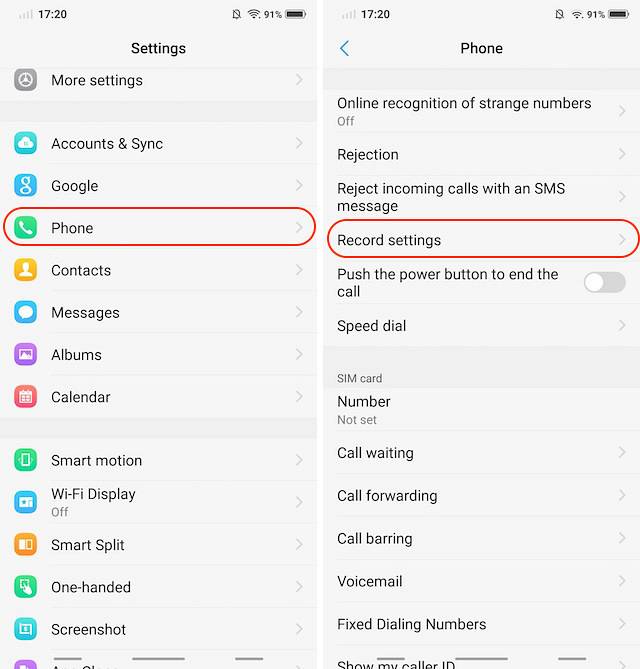
Dette er en meget praktisk funktion for mig, da jeg kan lide at optage opkald, som jeg har med mine kolleger, så jeg ikke går glip af nogen punkter i vores diskussion. Jeg optager dog ikke opkald fra mine venner og familie, da jeg ikke vil udfylde min telefons lagerplads. Vivo V9 hjælper mig med at gøre det ved at vælge de brugerdefinerede kontakter, som jeg vil optage mine opkald for. For at bruge denne funktion, gå til Indstillinger -> Telefon -> Optag indstillinger og tryk på “Optag brugerdefinerede opkald automatisk“. Tryk nu på knappen Brugerdefineret, og vælg de numre, som du vil kunne optage opkaldene til.
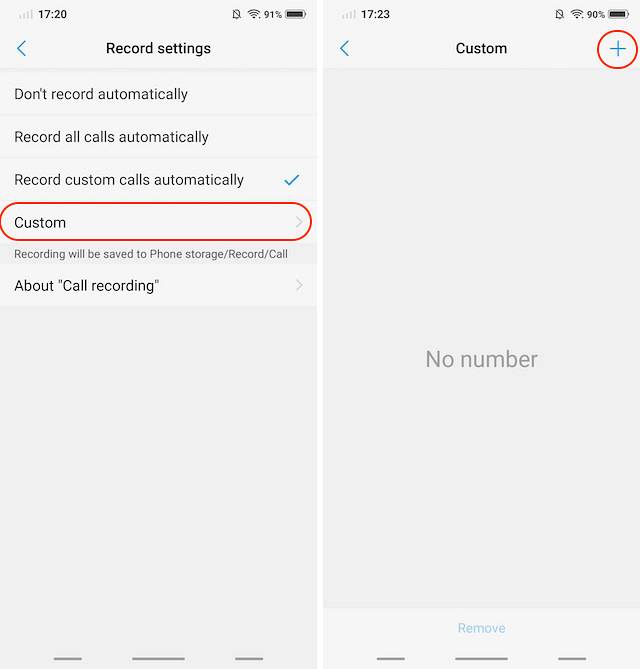
2. Smart lav volumen skift
En anden funktion, der følger med Vivo V9, som jeg elsker, er "Smart lav lydstyrke", der automatisk falder ned ringevolumen, så snart du løfter telefonen op, og den registrerer dit ansigt. Dette er virkelig praktisk i situationer, hvor du beslutter, om du vil besvare opkaldet eller ej. For at aktivere denne funktion, gå til Indstillinger -> Smart bevægelse -> Smart lav lydstyrke og aktivér den.
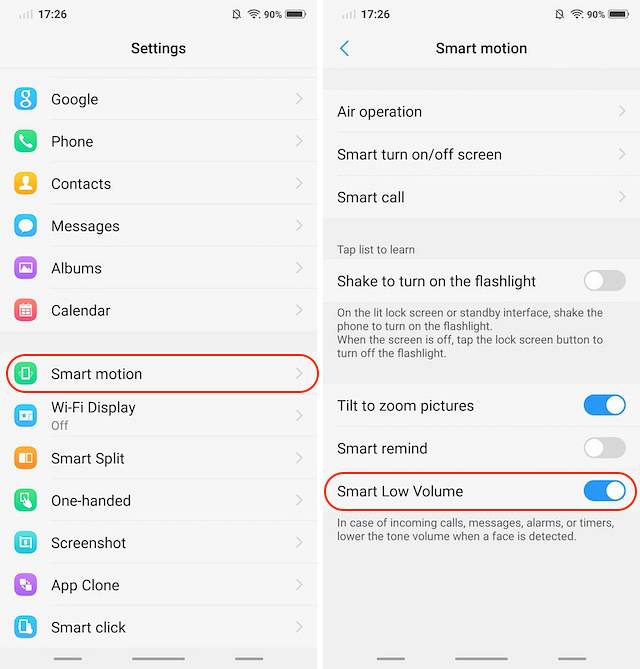
3. Indbygget telefonnummeridentifikator
Hvis du har tendens til at modtage et ton telefonopkald fra ukendte numre, vil denne funktion være meget praktisk. Vivo V9 leveres med en indbygget telefonnummer-id, der fungerer nøjagtigt som Truecaller og identificerer opkaldsidentiteten.
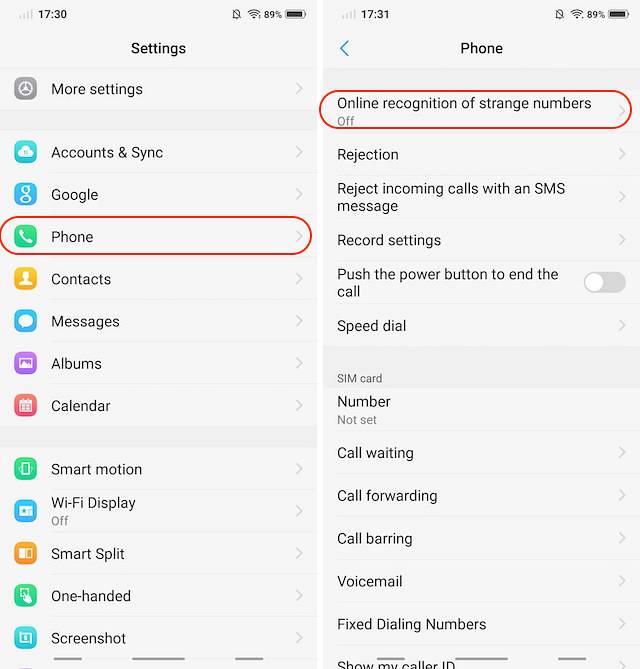
For at aktivere det, gå til Indstillinger -> Telefon -> Online genkendelse af mærkeligt nummer og slå det til.
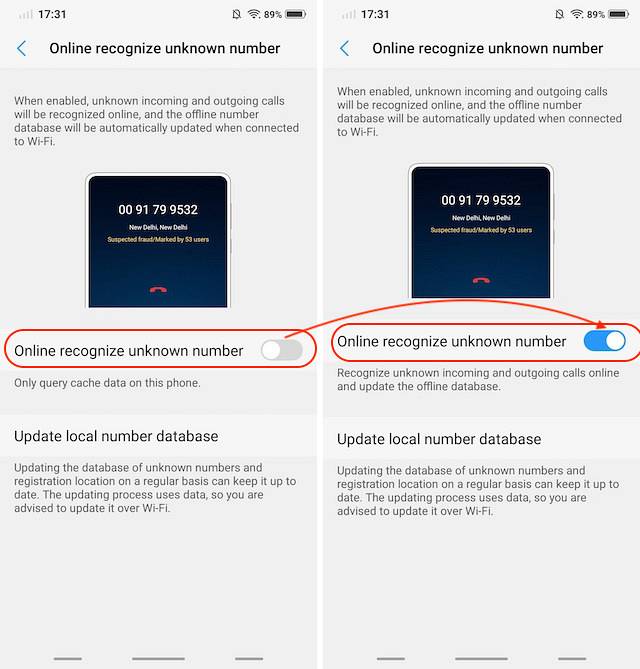
Vivo V9 kamerafunktioner og tricks
1. Live-fotos
Vivo-telefoner er populært kendt som kameratelefoner, da de tager rigtig gode billeder. Det er ikke kun på grund af kamerahardwaren, som Vivo bruger, men også softwaren. Vivos kameraapp er fantastisk og bringer masser af funktioner, som ikke findes på de fleste smartphones. En af disse funktioner er Live Photo, som giver brugerne mulighed for at optage små videoer, som de kan afsløre ved at røre ved og holde på billedet. Dette er også en af de funktioner, som Vivo lånte fra iPhone. For at bruge livefotoet skal du starte kameraappen og trykke på Live Photo-ikonet (markeret på billedet nedenfor).
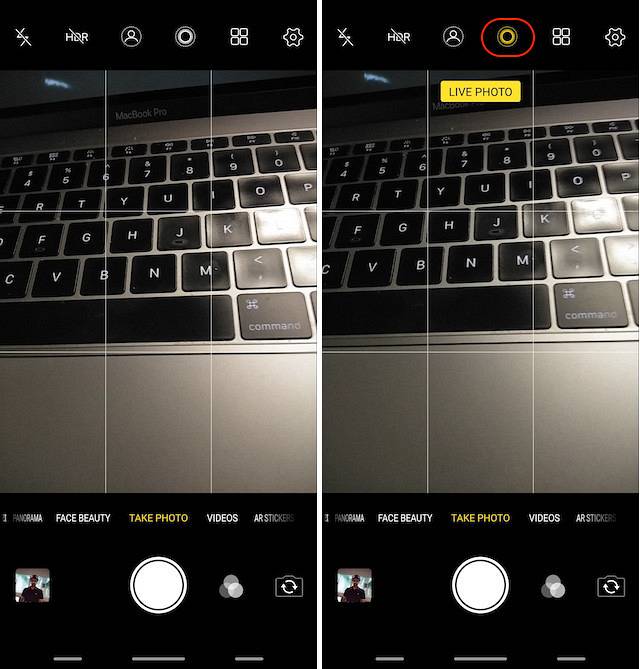
2. Stemmestyring af dit kamera
En af de bedste funktioner i Vivo V9-kameraet er muligheden for at kontrollere det ved hjælp af bare din stemme. Funktionen er virkelig praktisk, når du er i situationer, hvor du ikke fysisk kan trykke på udløserknappen. For at aktivere denne funktion, start først kameraappen, og klik derefter på ikonet for indstillinger i tandhjul øverst til højre. Her, i den tredje række fra toppen, skal du trykke på "Voice". Nu kan du bare sige "Ost", og kameraet tager automatisk billedet for dig.
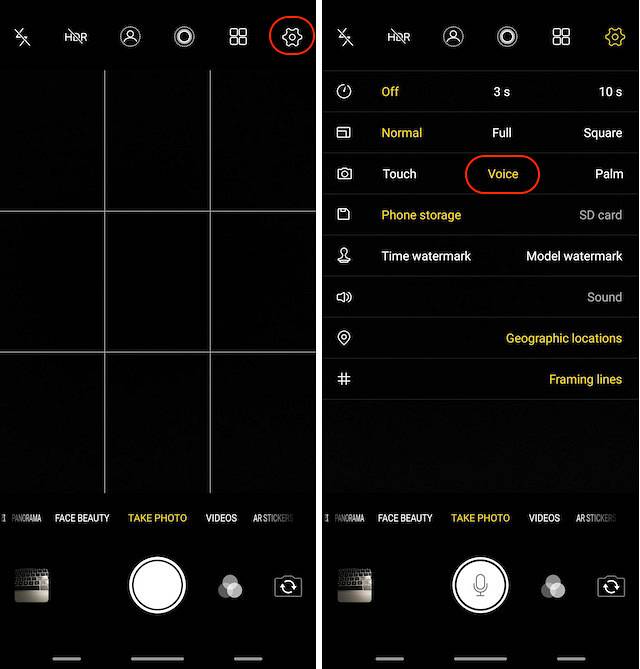
3. Portrættilstand
En funktion, som iPhone-kameraer gjorde rigtig populær, var portrætbillederne. Siden starten på portrættilstand på iPhone 7 Plus er de fleste Android-producenter begyndt at inkludere portrættilstand på deres smartphones, og Vivo V9 er ikke anderledes. Hvad der er anderledes er det faktum, at Vivo V9 kan tage portrætbilleder fra både bag- og frontkameraer. For at tage portrætbilleder ved hjælp af kameraet skal du bare trykke på ikonerne for portrættilstand, inden du tager billederne.
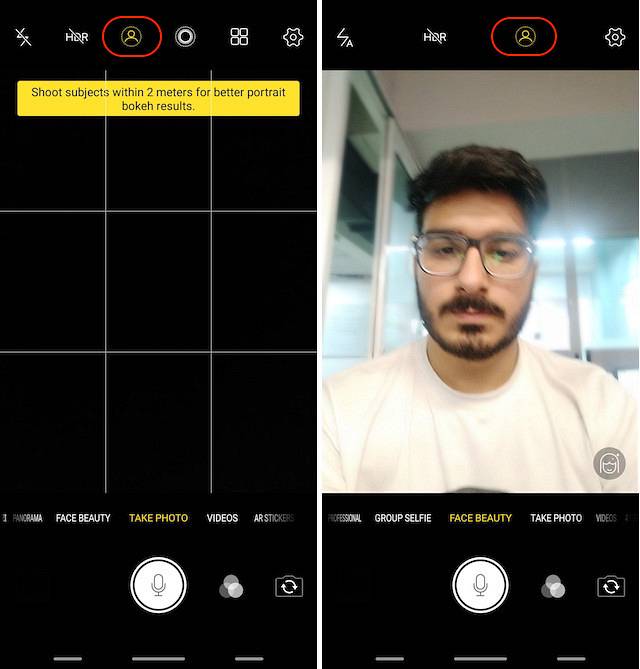
4. AR-klistermærker
Vivo V9 bringer også AR Stickers-funktionen, som er blevet rigtig populær i de seneste måneder. For at få adgang til AR Stickers, stryg på kamerasøgeren fra højre mod venstre, indtil du ser tilstanden “AR-klistermærker”. For at ændre AR-klistermærker skal du først trykke på smiley-ikonet og derefter vælge dem, du vil bruge. Husk, at klistermærkerne downloades, før du kan bruge dem, så hvis du ikke er i en mobil dataplan, skal du kun downloade klistermærkerne, når du har forbindelse til WiFi.
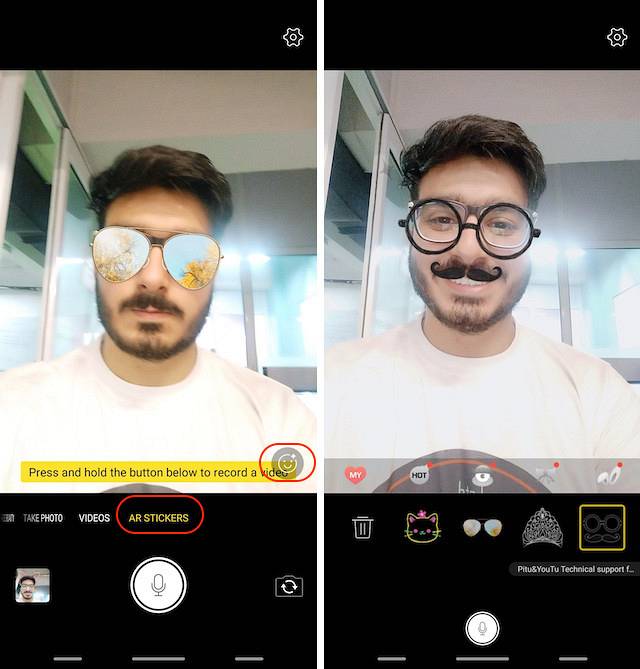
Andre Vivo V9-tricks
1. Ansigtslåsning og applås
Som du måske ved, bringer Vivo V9 også den helt nye Face Unlock-funktion, der giver brugerne mulighed for at låse deres smartphone op med bare deres ansigt. Vidste du dog, at du også kan beskytte dine apps med adgangskode ved hjælp af data om ansigtslåsning? Nå, du kan, og for at indstille det, skal du først konfigurere ansigtslåsning. For at gøre det skal du gå til Indstillinger -> Fingeraftryks ansigt og adgangskode -> Ansigt.
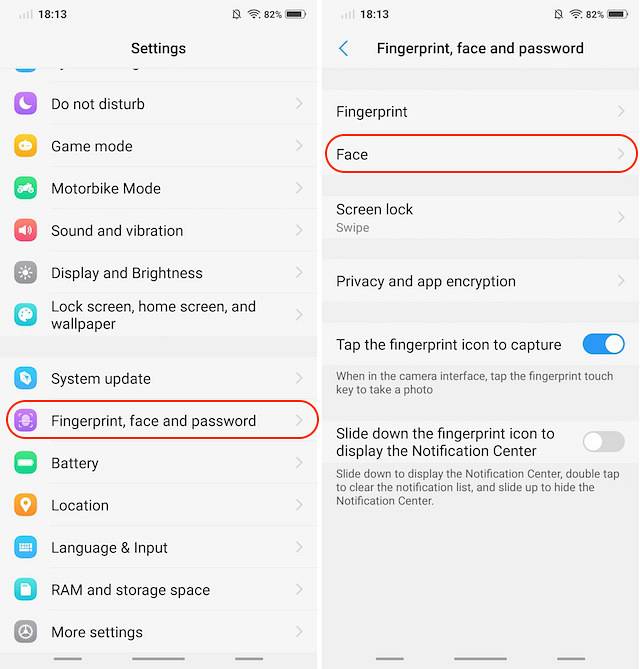
Her, tryk på "Tilføj ansigtsdata" og følg instruktionerne for at føje dit ansigt til telefonen. Husk, at Vivo V9 Face-oplåsning ikke er så sikker som FaceID på iPhone X, så den bruges ikke til ting som betaling og bankvirksomhed. Når det er sagt, tillader Vivo V9 dig at bruge ansigtslåsningsfunktionen til at beskytte dine apps.
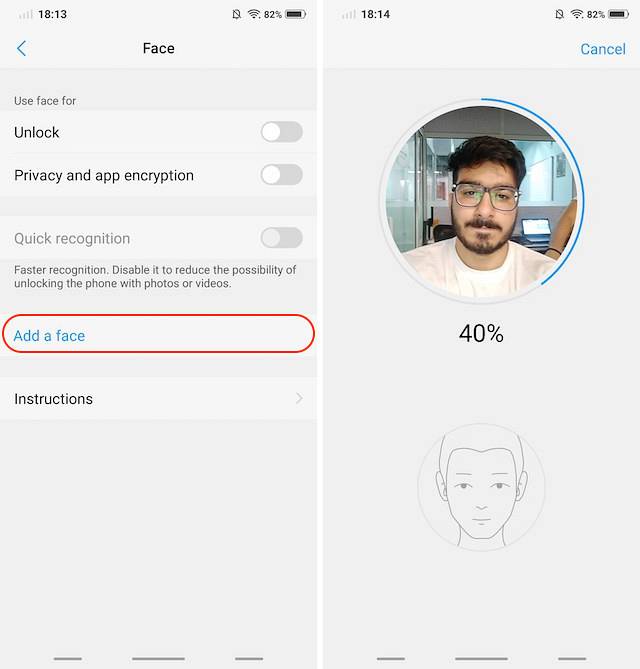
For at låse app ved hjælp af ansigtslåsefunktionen, tryk på "Privatlivs- og appkryptering" i menuen Fingeraftryk, ansigt og adgangskode. Hvis du allerede har tilføjet “Ansigtsdata”, giver det dig mulighed for at ”Aktivere ansigtsgodkendelse”. Tryk på knappen "til" for at aktivere den.
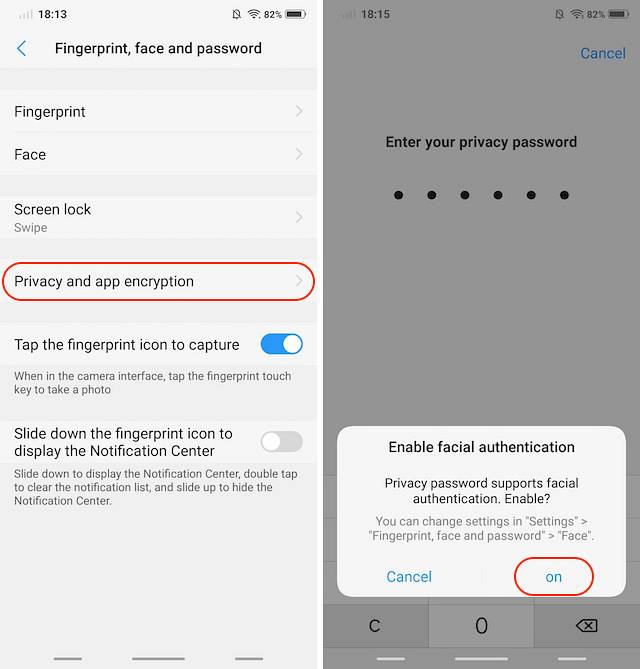
2. Slør specifikke apps i 'Seneste apps'
Appmenuen for nylig viser minieksempler på de apps, du for nylig har brugt. Hvis nogen er frække nok, kan han udtrække dine private oplysninger fra menuen Recents apps. Heldigvis, Vivo V9 bringer en funktion, der kan sløre kortene i menuen for de seneste apps for at forhindre datatyveri.

For at aktivere denne funktion skal du gå til Indstillinger -> Flere indstillinger -> Seneste apps, og aktiver "Blur Display" -indstillingen. Når du har gjort det, kan du vælge de apps, du vil sløre i menuen for at beskytte dine data.

3. Meddelelser om lommelygte
En anden funktion, der kan komme til nytte, er lommelygtsmeddelelser, som som navnet antyder, tænder din lommelygte, når du modtager underretninger. Denne funktion gemmer dig i tidspunkter, hvor du ikke vil gå glip af nogen underretning.

For at aktivere denne funktion skal du gå til Indstillinger -> Flere indstillinger -> Lommelygteunderretninger og aktivér det.
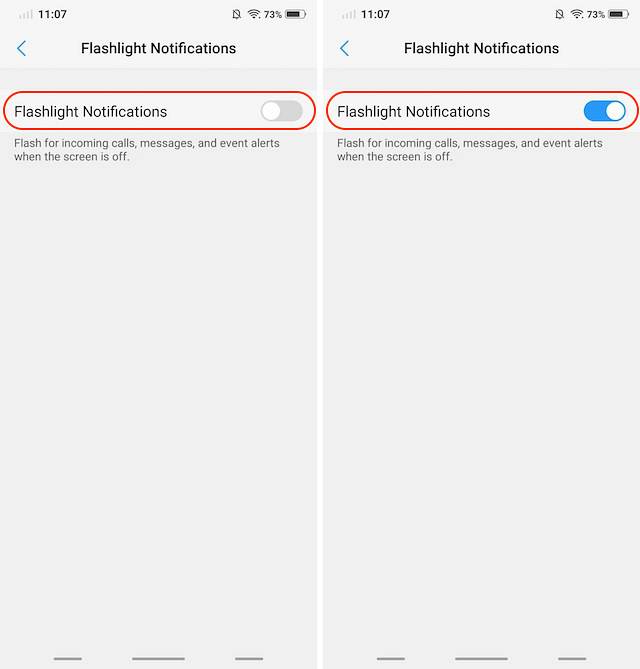
4. Dedikeret delt skærm til beskeder
En af de sejeste funktioner, som Vivo V9 bringer til bordet, er den dedikerede split-screen-tilstand til messaging. Funktionen dybest set giver dig mulighed for problemfrit at omdanne en app i fuld skærm til splitskærmstilstand, hver gang du modtager en besked og tryk på meddelelsen.
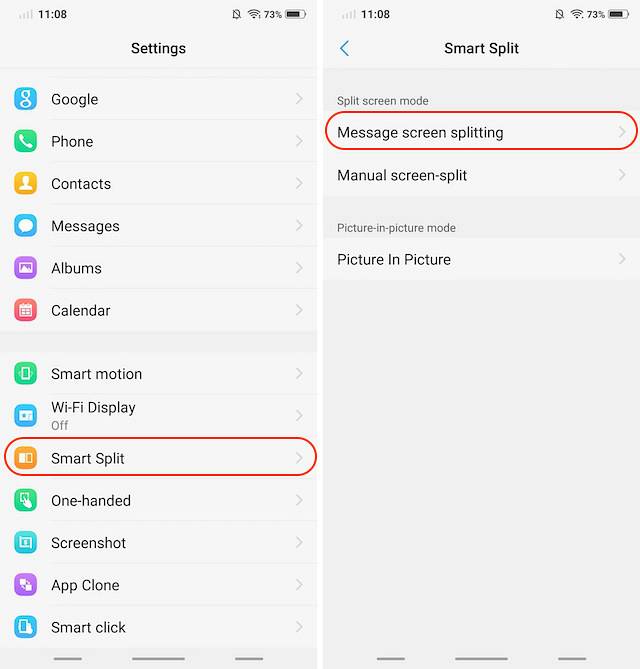
Hvad der grundlæggende sker er, at du modtager underretningen i en flydende boble (tænk Facebook Messenger), og at trykke på boblen åbner beskedappen i split-screen-tilstand med den app, du allerede er på. For at aktivere denne funktion skal du gå til Indstillinger -> Smart split -> Opdeling af beskedskærm og aktivér det. Her kan du også vælge de apps, som du vil aktivere smart split-screen-tilstand for.
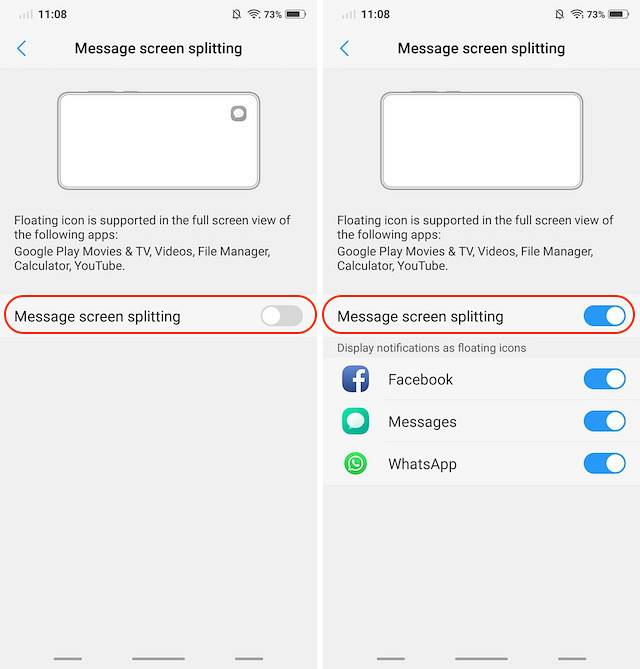
SE OGSÅ: Vivo X21 UD med under-display fingeraftryksscanner, der lanceres i Indien den 29. maj
Brug din Vivo V9 som en professionel med disse fantastiske tricks
Jeg håber, at du fandt disse tip og tricks nyttige og lærte noget nyt. Vivo V9 leveres med mange skjulte funktioner, og disse er blot nogle af de vigtigste. Hvis du kan lide denne artikel og vil se flere sådanne skjulte funktioner i Vivo V9, så lad os det vide ved at skrive i kommentarfeltet nedenfor.
 Gadgetshowto
Gadgetshowto



